Im Vorschaufenster können Sie eine ausgewählte Datei sofort in der Vorschau anzeigen. Hier erfahren Sie, wie Sie das Vorschaufenster im Datei-Explorer in Windows 11 ein-oder ausblenden.
Wollten Sie schon immer sehen, was eine Datei ist, ohne sie zuerst zu öffnen? Hier kann das Vorschaufenster im Datei-Explorer hilfreich sein. Wählen Sie einfach die Datei aus und Sie sehen eine Vorschau davon in der rechten Seitenleiste, dem sogenannten Vorschaubereich. Im Vergleich zu normalen Miniaturansichten bietet ein Vorschaufenster eine größere Vorschau und unterstützt eine große Anzahl von Dateitypen. Sie können beispielsweise schnell eine Vorschau von Text-und PDF-Dateien anzeigen.
So hilfreich das Vorschaufenster auch ist, es ist standardmäßig deaktiviert, damit Sie mehr Platz zum Auflisten Ihrer Dateien haben. Wenn Sie jedoch über einen größeren Bildschirm mit mehr freier Bildschirmfläche verfügen, ist die Aktivierung des Vorschaufensters in Windows 11 sehr hilfreich. Schließlich können Sie die Größe des Datei-Explorer-Fensters jederzeit ändern, um bei Bedarf mehr Dateien anzuzeigen.
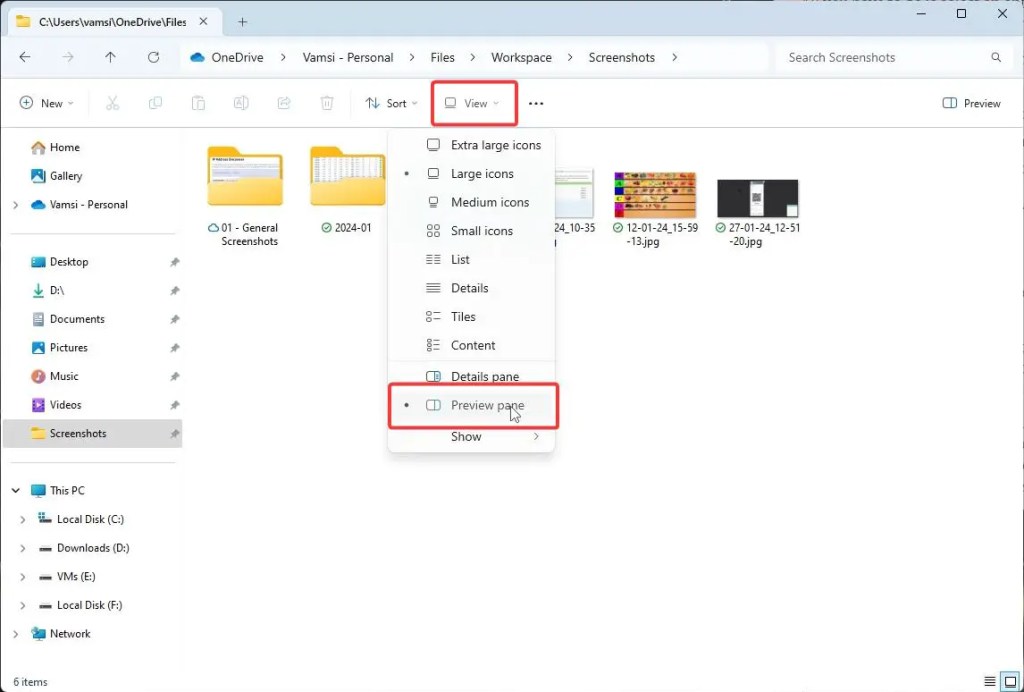
In diesem kurzen Tutorial zeigen wir Ihnen, wie Sie Vorschaufenster im Datei-Explorer von Windows 11 ein-oder ausblenden. Los geht’s.
Inhaltsverzeichnis:
Vorschau anzeigen Bereich im Datei-Explorer von Windows 11
Sie können die Befehlsleiste des Datei-Explorers verwenden, um den Vorschaubereich zu aktivieren. Sie müssen lediglich eine Option auswählen, und schon sind Sie fertig. So zeigen Sie das Vorschaufenster im Datei-Explorer von Windows 11 an.
Öffnen Sie den Datei-Explorer mit „Win + E“. Klicken Sie auf die Option „Ansicht“. Wählen Sie die Option „Vorschaubereich. Damit ist der Vorschaubereich auf der rechten Seite sichtbar. Sie können den Datei-Explorer schließen.
Hinweis: Wenn Sie das Vorschaufenster nicht sehen, klicken Sie in der Befehlsleiste auf die Option Vorschau.
Schritte mit Screenshots:
Als erstes starten Sie das Datei-Explorer-Fenster, indem Sie die Tastenkombination Windows-Taste + E drücken oder auf das Datei-Explorer-Symbol in der Taskleiste klicken.
Klicken Sie nach dem Öffnen des Datei-Explorers auf „ „Ansicht“ und wählen Sie dann die Option „Vorschaufenster“, um das Vorschaufenster zu aktivieren. Sie sehen einen kleinen Punkt, um anzuzeigen, dass die Option aktiviert ist.
Sobald die Option aktiviert ist, wird Folgendes angezeigt Vorschaubereich auf der rechten Seite des Datei-Explorers.
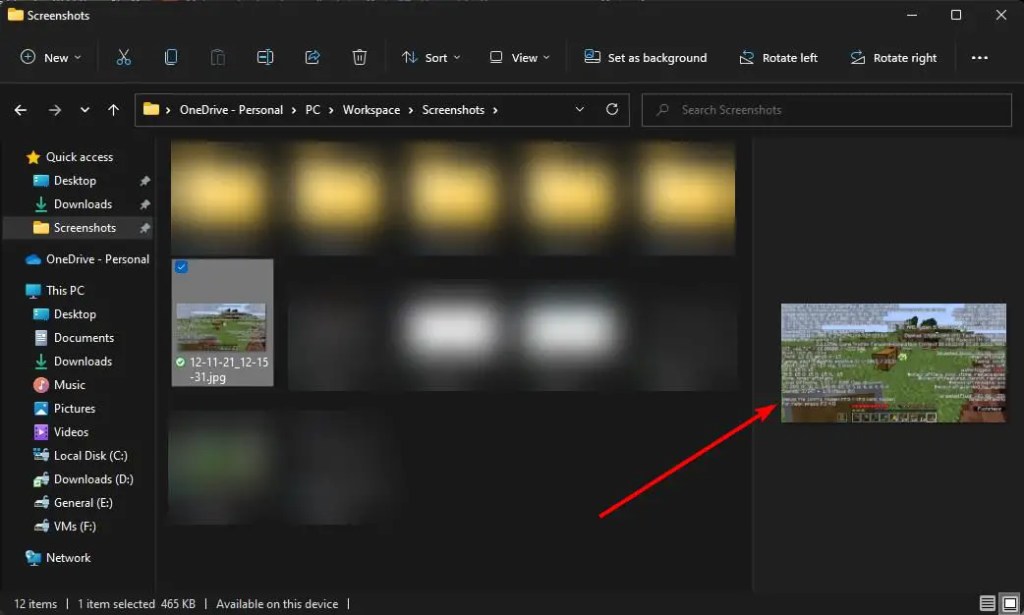
Wenn Sie es nicht sehen, klicken Sie in der Befehlsleiste auf die Option Vorschau. Wenn Sie von nun an eine Datei auswählen, zeigt der Datei-Explorer seine Vorschau an, wenn der Dateityp unterstützt wird.
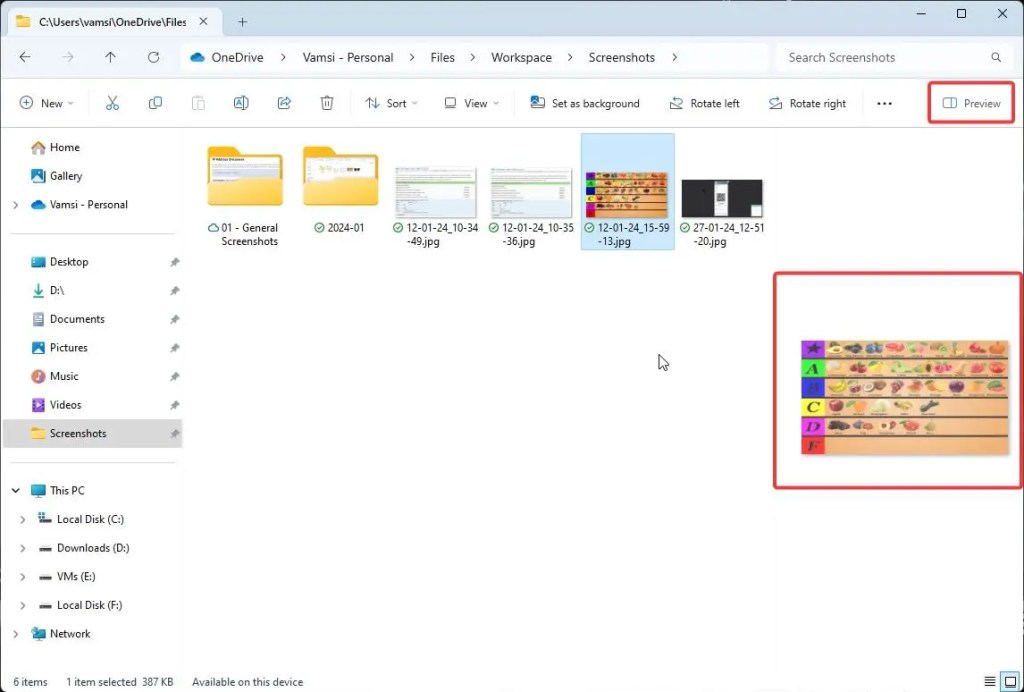
Vorschaufenster im Datei-Explorer von Windows 11 ausblenden
Um das Vorschaufenster im Datei-Explorer von Windows 11 zu entfernen, zu deaktivieren oder auszublenden, führen Sie die folgenden Schritte aus.
Öffnen Sie den Datei-Explorer mit „Win + E.“ Klicken Sie in der Befehlsleiste auf die Schaltfläche Vorschau. Dadurch wird der Vorschaubereich ausgeblendet. Sie können den Datei-Explorer schließen.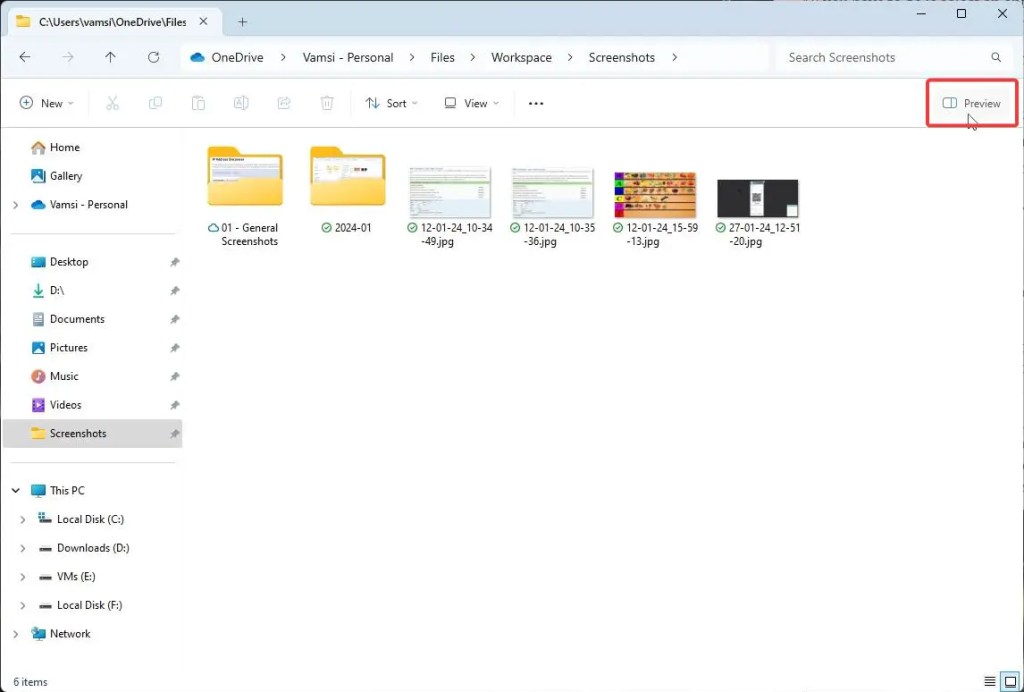
—
Das ist es. Es ist so einfach, das Vorschaufenster im Datei-Explorer von Windows 11 ein-oder auszublenden.
Das hoffe ich Eine einfache und unkomplizierte Anleitung hat Ihnen geholfen.
Wenn Sie nicht weiterkommen oder Hilfe benötigen, kommentieren Sie unten, und ich werde versuchen, so viel wie möglich zu helfen.